「子供がどこにいるのか確認したい」「友達との待ち合わせがうまくいかない」といった経験があるという人もいるはず。電話やチャットだけでは、正確な位置情報がつかめず、合流するのに苦労をすることもあるのではないでしょうか。
スマートフォンアプリとして配信されている地図サービス「Google マップ」では、特定のユーザーと位置情報を共有することができるのをご存じでしょうか。本記事では、そんなGoogle マップの共有機能の使い方について紹介していきます。
目次
まずはGoogle マップアプリの位置情報を設定しよう
Google マップアプリで位置情報を共有するために、まずはGoogle マップで自分の位置情報が使えるように設定する必要があります。
iPhoneの場合、設定アプリの「Google Maps」を開き、「位置情報」をタップ。「常に」を選択しましょう。
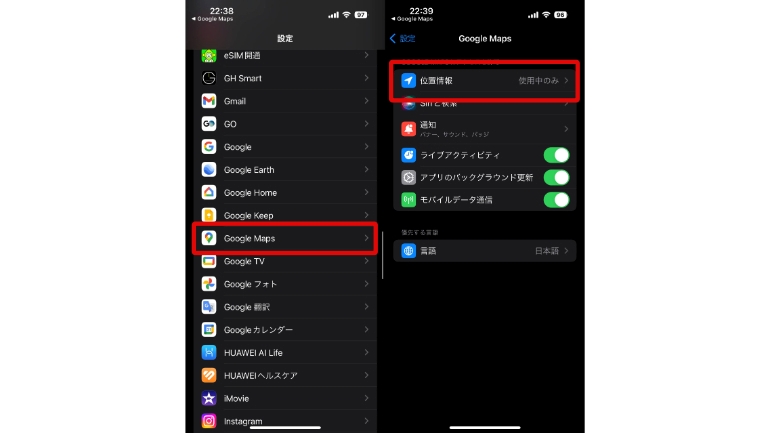
※画像はiOS 17を搭載したiPhone(以下同)
Androidスマートフォンの場合、設定アプリの「アプリ」より「○○個のアプリをすべて表示」をタップ。「マップ」>「権限」>「位置情報」と開き、権限を「常に許可」に設定します。
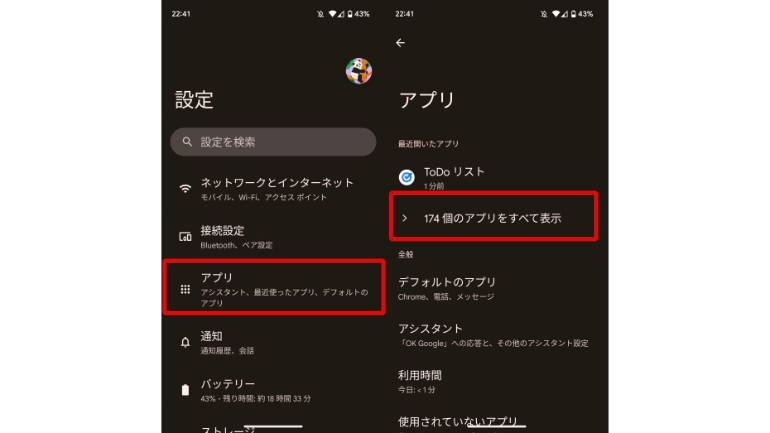
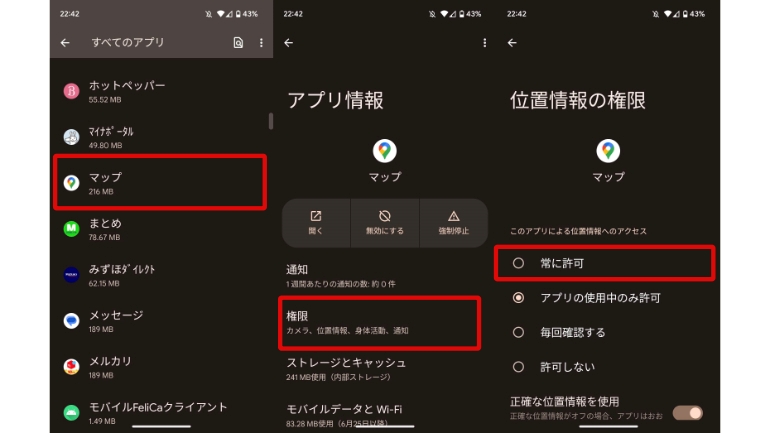
※画像はAndroid 13を搭載したGoogle Pixelスマートフォン(以下同)
Google マップの位置情報を設定できないときは?
Google マップアプリで位置情報の取得ができない場合は、スマートフォンの位置情報設定がオンになっているのかを確認しましょう。
iPhoneの場合、設定アプリの「プライバシーとセキュリティ」を開き、「位置情報サービス」をタップ。「位置情報サービス」のチェックマークがついているのを確認しましょう。
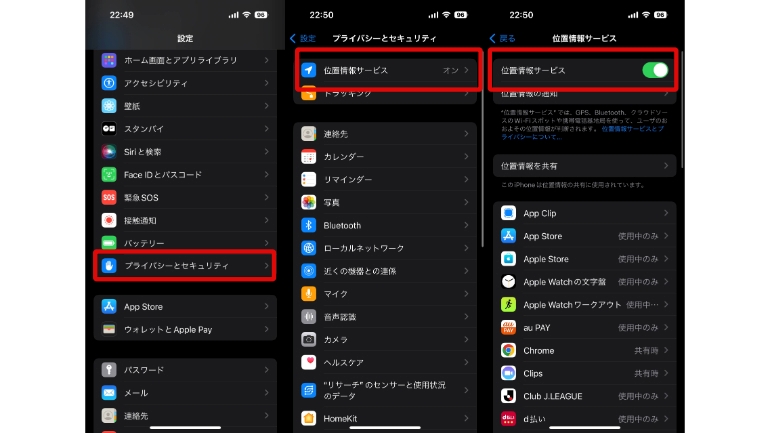
Androidスマートフォンでは、設定アプリの「位置情報」を開き、「位置情報の使用」にチェックが付いていることを確認します。
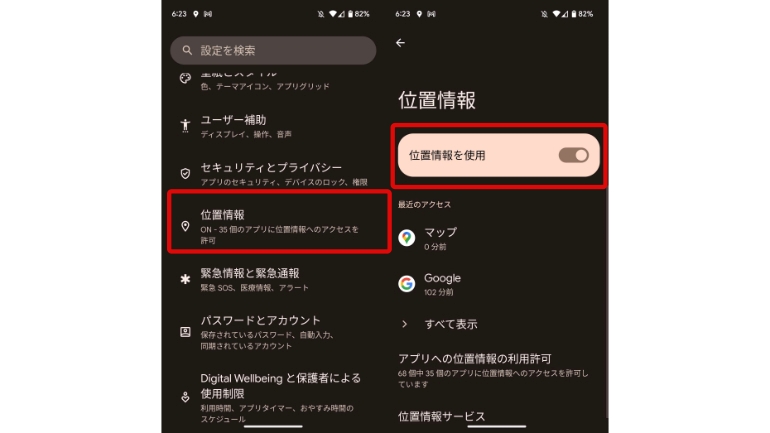
スマートフォン、Google マップアプリのどちらの権限もオンにしていても、位置情報の取得ができない場合は、Google マップアプリや、スマートフォンを再起動してから、再度試してみましょう。
Google マップの位置情報はリアルタイムで共有できる?
Google マップでは、自身の位置情報をほかのユーザーと共有できる「現在地の共有」という機能が利用可能。Google アカウントを持っていない相手に対しても、位置情報が共有できます。
現在地の共有では、現在地の情報をリアルタイムで相手に共有できるため、待ち合わせの際などに便利。また、子供がどこにいるのかを一目で確認できるといったメリットもあります。
Google マップの位置情報共有は現在地が正確にバレる?
Google マップの「現在地の共有」機能を使うと、現在地の正確な情報が相手に共有されます。待ち合わせなどには便利ですが、長時間相手と位置情報をシェアしたくないという場合は、共有する時間を設定するのがおすすめです。
では、iPhone、Androidスマートフォンで、Google マップの位置情報を共有する方法を見ていきましょう。
Google マップの位置情報を共有する方法【iPhone】
1.Google マップアプリを開き、右上のアカウントアイコンをタップ。「現在地の共有」に進みます。
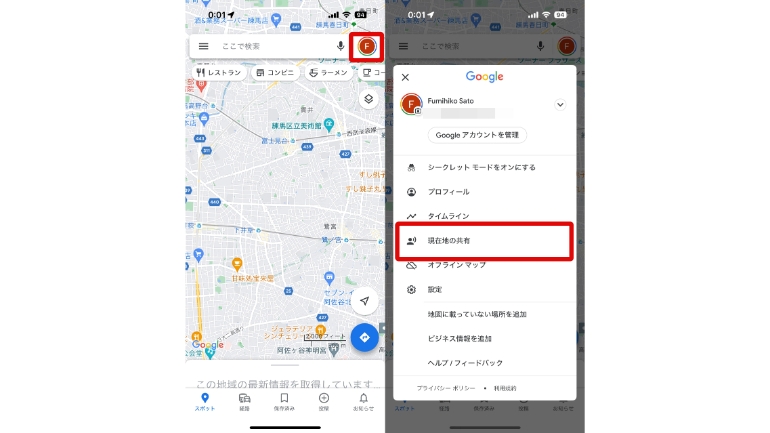
2.過去に現在地を共有したことがあるユーザーは、下部に表示されます。今回は、「新たに共有」をタップします。

3.共有したいGoogle アカウントを選択し、「共有」をタップ。Google アカウントを持っていないユーザーと位置情報を共有する場合は、「その他のオプション」をタップし、「コピー」を選択し、LINEやメールでURLを送信します。「共有時間:〇時間」をタップすると、いつまで位置情報を共有しておくかの設定ができます。

Google マップの位置情報を共有する方法【Androidスマホ】
1.Google マップアプリを開き、右上のアカウントアイコンをタップ。「現在地の共有」に進みます。

2.過去に位置情報を共有したことがあるユーザーが下部に表示されます。別のユーザーと位置情報を共有する場合は、「新たに追加」をタップします。
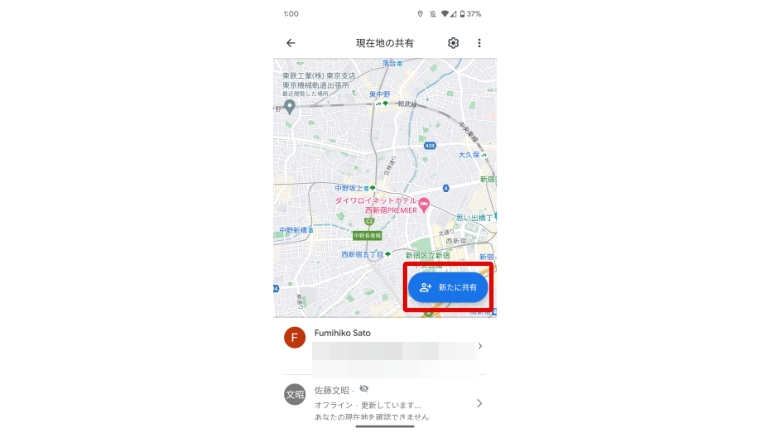
3.位置情報を共有したい相手をタップ。相手がGoogle アカウントを持っていない場合は、下部に表示されるメッセージやLINEといった、使用するアプリを選択するか、「クリップボードにコピー」を選択しましょう。また、位置情報を共有する時間も、この画面で設定できます。
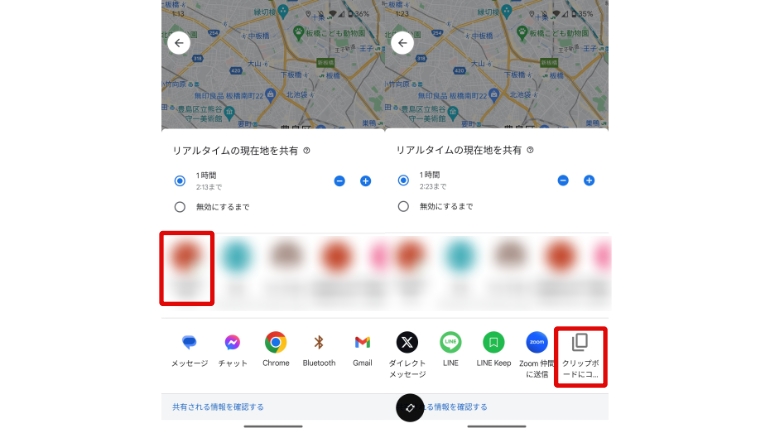
Google マップの位置情報はLINEでも共有できる!
上述のように、Google マップでは、現在地をURLにして共有することもできます。そのため、LINEやZOOMといった、Google系サービス以外のチャットアプリなどでも使うことができます。
Google マップの位置情報はオフライン時にも共有できる?
スマートフォンのGPS機能は、スマートフォン本体がインターネットに接続されていなくても使用できるため、マップのダウンロードをしていれば、オフライン状態でも地図機能が利用できます。
ただし、現在地の共有機能は、スマートフォンがオフラインだと、下図のように利用できません。共有機能を利用する場合は、端末をインターネットに接続しておきましょう。
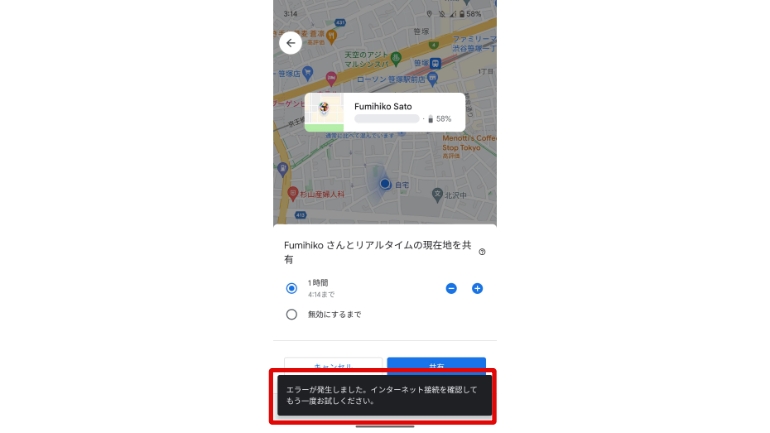
Google マップの位置情報が共有できない、更新されない時は?
Google マップで位置情報の共有ができない場合、まずはGoogle マップアプリやスマートフォン自体に、位置情報へのアクセス権限が与えられているのかを確認しましょう。
アクセス権限を付与できている場合は、スマートフォンのインターネット接続状況を確認します。安定した通信環境にある場合は、Google マップアプリ、もしくはスマートフォン本体を再起動することで、状況が改善することもあります。
一度共有したGoogle マップの位置情報はずっと共有されっぱなし?
待ち合わせなどにGoogle マップの位置情報共有機能を利用した場合、合流した後は、共有機能をオフにしたいという人もいるでしょう。
[Google マップの位置情報を共有する方法]でも触れた通り、位置情報を共有する時間は、あらかじめ設定することもできるため、こちらを設定しておくのがおすすめです。
逆にいえば、共有の設定をする際に、「自分で無効にするまで」を選択すると、再度設定を行うまでは位置情報が共有されることになるので、注意が必要です。
共有したGoogle マップの位置情報を勝手に解除することはできる?
位置情報の共有時間を設定していない場合、共有の解除をするためには、別途操作をする必要があります。
位置情報の共有中に、再度右上のアカウントアイコンから「現在地の共有」を開くと、位置情報を共有しているユーザーが表示されます。ユーザー名に進み、「停止」をタップすると、位置情報の共有を解除することができます。
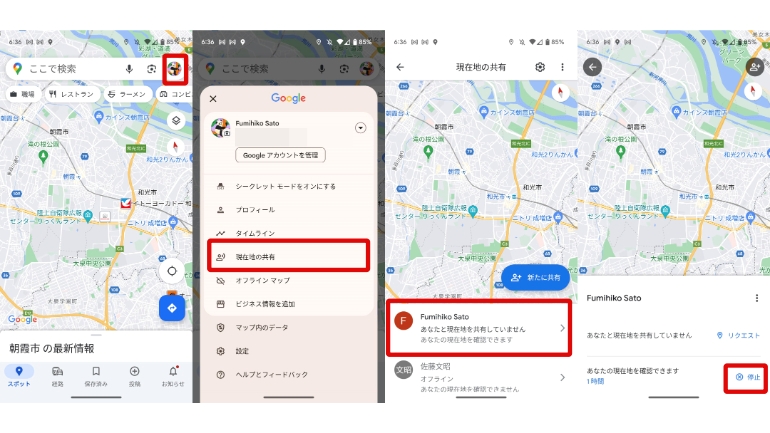
Google マップで〝場所〟の共有をするなら「リスト」を作成するのもおすすめ
子供の位置情報を確認するといった使い方ではなく、特定の場所を共有したい場合には、Google マップの「リスト」という機能を使うのもおすすめ。リストの作成は、下部に表示される「保存済み」タブから、「新しいリスト」をタップし、名前を入力して「保存」をタップすればOK。作成したリストは「共有」アイコンから他ユーザーと簡単に共有できます。
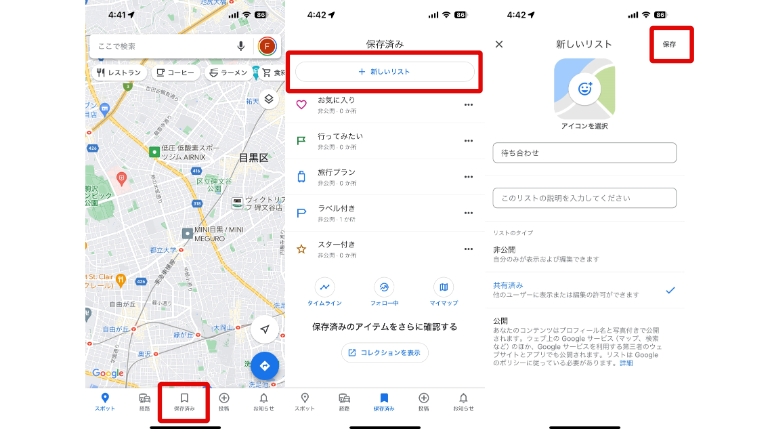
Google マップの共有リストが編集できない時は?
Google マップで共有したリストは、リスト作成者が「他のユーザーにリストの編集を許可する」と設定している場合、リストを知っているユーザーに編集権が与えられます。
もし、共有されたリストが編集できない場合は、リスト作成者に上記設定を行っているのかを確認してもらいましょう。
Google マップで共有してもらったリストが見つかりませんと表示される場合は?
Google マップで共有されたリストが見つからない場合、使用しているデバイスのインターネット環境を確認しましょう。新しく作成されたリストの場合は、通信環境が悪い際に、うまく表示されない可能性があります。
また、アプリの不具合、端末の不具合が起きていることも考えられるので、アプリや端末を再起動して、再度Google マップアプリを起動することで、リストが表示されることもあります。
※データは2023年10月中旬時点での編集部調べ。
※情報は万全を期していますが、その内容の完全性・正確性を保証するものではありません。
※製品のご利用はあくまで自己責任にてお願いします。
文/F.さとう
















 DIME MAGAZINE
DIME MAGAZINE










 最新号
最新号






